Installez Android Sandwich à la crème glacée sur le HTC HD2 en quelques minutes
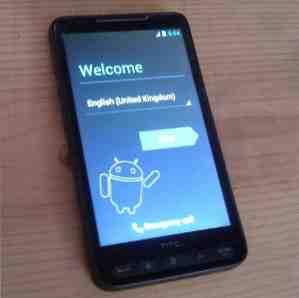
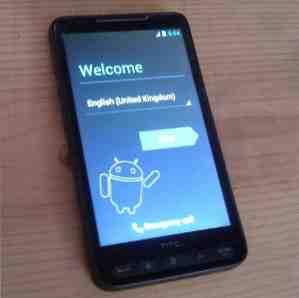 La semaine dernière, j'ai été mis au défi d'installer Android Ice Cream Sandwich sur le HTC HD2 le plus rapidement possible. La raison? C'était l'heure du déjeuner de mon client; elle en avait marre de Windows Mobile et elle voulait jouer à Angry Birds. La demande n'a pas été une surprise. le temps de configuration et d'installation pour Android sur le TouchPad de HP est facilement de 30 minutes (probablement moins de 10 pour l'installation réelle), alors j'ai accepté le défi avec joie.
La semaine dernière, j'ai été mis au défi d'installer Android Ice Cream Sandwich sur le HTC HD2 le plus rapidement possible. La raison? C'était l'heure du déjeuner de mon client; elle en avait marre de Windows Mobile et elle voulait jouer à Angry Birds. La demande n'a pas été une surprise. le temps de configuration et d'installation pour Android sur le TouchPad de HP est facilement de 30 minutes (probablement moins de 10 pour l'installation réelle), alors j'ai accepté le défi avec joie.
Pour ceux qui ne le savent pas, le HTC HD2 est un super téléphone. Bien que strictement “dernière génération” en termes de matériel (single core, mais 1 GHz), le périphérique est capable d'exécuter un nombre impressionnant de systèmes d'exploitation, de Windows Mobile 6.5 natif à Android, en passant par Windows Phone 7, Ubuntu et MeeGo (ainsi que quelques anciennes versions de Windows…).
Bien que vous n'obteniez pas de performances haut de gamme sur cet appareil (sorti en 2009), vous obtiendrez certainement une bonne expérience d'Android 4.0. De plus, l'installation est rapide!
Mise en route: préparation
Avant de commencer: flasher une nouvelle ROM sur votre HTC Leo / HTC HD2 entraînera l’annulation de la garantie; Il est également possible que la mémoire ROM échoue et que le téléphone soit construit. Par conséquent, suivez toutes les étapes à la lettre, mais sachez que nous ne pouvons être tenus responsables des dommages qui pourraient vous affecter ou endommager votre appareil. De plus, les étapes indiquées concernent la version standard de 512 Mo.
Pour pouvoir effectuer cette installation et installer votre HTC HD2 avec la dernière version d'Android, vous devez d'abord prendre des mesures pour sauvegarder vos données par tous les moyens disponibles. Nous approchons cette tâche comme si vous utilisiez Windows Mobile 6.5 sur l'appareil (bien que, si vous utilisez déjà Android sur votre HTC HD2, cette approche peut également être utilisée), profitez donc de votre câble USB pour copier les données sur votre PC ou téléchargez un outil sur des sites tels que FreewarePocketPC qui archivera vos contacts et les enregistrera sur votre carte mémoire.
Ceci fait, assurez-vous que votre téléphone est complètement chargé, que le câble USB fonctionne, que vous avez une carte microSD prête à être utilisée et que vous avez téléchargé les fichiers suivants..
- HSPL4
- MAGLDR
- Récupération ClockworkMod v1.3
- Ice Cream Sandwich ROM pour le HTC HD2
Ces fichiers doivent être enregistrés dans le même dossier et les deux premiers décompressés dans leurs propres dossiers. Ne décompressez pas le téléchargement de la ROM.
L'étape suivante consiste à redémarrer votre téléphone. Pour ce faire, retirez la batterie, comptez jusqu'à trois, puis remplacez-la. Allumez, en maintenant le bouton de volume bas; un nouvel écran tricolore “tricolore” l'écran devrait apparaître sur votre téléphone. Si votre téléphone est déjà connecté à votre ordinateur, la légende “USB” apparaîtra au bas de l'écran; sinon, il faut lire “En série”, alors connectez votre câble USB.
Vous êtes maintenant prêt à procéder.
Configuration de votre appareil pour l'installation d'Android
Afin de préparer complètement votre appareil, vous devrez mettre à jour la version SPL sur votre téléphone..

Cela peut être vérifié via l'écran tricolore qui devrait être affiché sur votre appareil. La deuxième ligne devrait afficher la version actuelle de SPL - vous devez y trouver: SPL-2.08.
Si ce n'est pas le cas, ne vous inquiétez pas, cela peut être modifié. Après avoir décompressé les fichiers ci-dessus, vous devriez avoir un dossier appelé HSPL4; ouvrir cela et courir HSPL4.exe, en suivant les instructions. Vous devez sélectionner SPL 2.08.0000 parmi les différentes options affichées tout en continuant de suivre les instructions à l'écran. Finalement, l’affichage sur votre HTC HD2 passera d’une barre de progression aux mots. “Nous avons craqué!”
Ceci fait, vous pouvez passer à l'étape suivante..
Installation de MAGLDR
Pour installer Android sur votre ancien appareil Windows Mobile 6.5, vous devez installer le logiciel MAGLDR afin de faciliter cela..

Notez que vous ne pouvez pas accéder à Windows Mobile après avoir installé MAGLDR. Pour réinstaller le système d'exploitation Windows Mobile 6.5 d'origine pour votre appareil, allez sur le site Web de HTC et téléchargez la dernière version de la ROM, répertoriée sous les pages de support de votre téléphone. Une fois téléchargé, connectez votre téléphone à votre PC via USB, redémarrez le téléphone afin qu’il apparaisse sur l’écran tricolore (comme expliqué ci-dessus) et exécutez la ROM téléchargée sur votre ordinateur en suivant toutes les instructions à l’écran..
Pour installer MAGLDR, redémarrez votre téléphone dans l'écran tricolore, assurez-vous que la connexion USB est établie et ouvrez le fichier décompressé. DFT_LEO_MAGLDR113_DAF dossier. À l'intérieur, vous devriez trouver MAGLDR113_DAF - ouvrez-le aussi, et vous trouverez ROMUpdateUtility.exe. Exécuter ceci en mode administrateur (clic droit> Exécuter en tant qu'administrateur) et suivez les instructions à l'écran pour l'installer sur votre téléphone.
Encore une fois, une barre de progression apparaît sur votre téléphone, avec un message affiché à la fin..
Faites-le fonctionner comme sur des roulettes
Ensuite, redémarrez votre téléphone en maintenant le bouton d'alimentation enfoncé jusqu'à l'apparition d'un nouvel écran. MAGLDR Bootloader, où vous pouvez sélectionner diverses options et paramètres pour installer différents systèmes d’exploitation sur le téléphone..
Dans ce cas, nous installons une version NAND d'Android sur votre téléphone. cela signifie que le système d'exploitation sera flashé et démarrera à partir de la mémoire système (il existe une méthode alternative que nous n'utilisons pas ici, permettant le démarrage à partir de votre carte microSD).
Dans MAGLDR, utilisez les boutons de réglage du volume pour sélectionner 4. Clignotant USB, en appuyant sur le bouton d’appel (en bas à gauche) pour passer à l’écran suivant. Lorsque votre téléphone est connecté à votre PC via USB une fois de plus, ouvrez le dossier CWM, dans lequel vous devriez trouver Recovery_v1.3_250M. Courir DAF.exe en tant qu'administrateur. Suivez les instructions à l'écran pour terminer, et le périphérique doit redémarrer.
Il est temps de manger un sandwich à la crème glacée!
Vous êtes maintenant prêt à installer Ice Cream Sandwich sur votre HTC HD2. Commencez par copier la ROM téléchargée sur votre carte microSD via un lecteur de carte, puis insérez la carte dans votre téléphone..

Ensuite, redémarrez votre téléphone et maintenez le bouton d'alimentation enfoncé pour exécuter MAGLDR. Sélectionnez l’option 8. AD Recovery et utilisez les boutons de volume une fois encore pour sélectionner Mise à jour depuis la carte SD option, en appuyant sur appel confirmer. Passez au menu suivant, sélectionnez le fichier ZIP dans votre carte microSD et lancez l’installation..
Une fois terminé, vous pourrez redémarrer votre téléphone en démarrant dans le nouveau système d'exploitation - Ice Cream Sandwich.!
Voulez-vous saupoudrer avec ça?
Vous avez probablement déjà vu Android 4.0 Ice Cream Sandwich en fonctionnement sur les nouveaux téléphones et tablettes - voici l'occasion de goûter.

Tant que votre préparation à cette tâche était terminée, vous auriez pu installer Ice Cream Sandwich sur votre HTC HD2 en moins de 30 minutes..
Bien sûr, si vous êtes novice en matière de ROM clignotant, vous ne devriez pas vous soucier de l’échelle de temps - c’est une longue courbe d’apprentissage pour certains. Il est plus important de suivre les étapes d’achèvement dans le bon ordre que de battre tous les records de chronométrage..
Un dernier point à noter - en raison de problèmes de conception, certains appareils HTC HD2 ont un problème de surchauffe qui a tendance à se produire lorsque vous utilisez Android. Cela se manifeste généralement par un redémarrage soudain. Si cela se produit, suivez les étapes ci-dessus pour renvoyer votre appareil à Windows Mobile..


